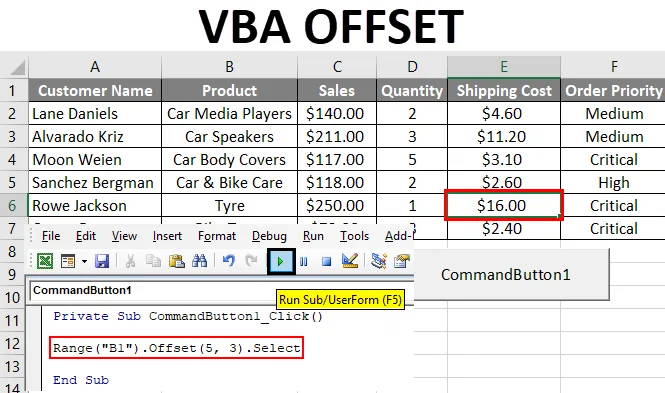
Excel VBA OFFSET Функція
Оскільки у цьому слові є дві речі, одна - VBA, а інша - OFFSET. У цьому я поясню, як використовувати функцію OFFSET за допомогою VBA (Visual Basic для додатків).
VBA - це мова програмування для тих, хто працює в Excel та інших програмах Office, тому можна автоматизувати завдання в Excel, написавши макроси.
OFFSET - це функція відліку в Excel. Функція OFFSET повертає посилання на діапазон, який є певною кількістю рядків і стовпців з іншого діапазону або комірки. Це одне з найважливіших понять в Excel.
Розглянемо, у нас є набір даних, який складається з стовпців Назва клієнта , Товар, Збут, Кількість, Знижка.
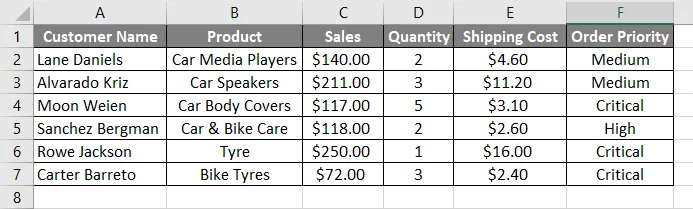
Припустимо, шанс, що нам потрібно перейти від певної комірки до певної кількості рядків і вибрати цю клітинку в цей момент часу, функція OFFSET дуже корисна. Наприклад, з комірки B1 ми хочемо перемістити вниз 5 комірок і хочемо вибрати 5- ту клітинку, тобто B6. Припустимо, якщо ви хочете рухатися вниз від клітини B1 на 2 ряди і йде 2 стовпчики праворуч і виберіть цю клітинку, тобто клітинку D2.
Для використання функції OFFSET у VBA, ми повинні використовувати об'єкт VBA RANGE, оскільки OFFSET посилається на клітинки, і з цього об'єкта RANGE ми можемо використовувати функцію OFFSET. У Excel RANGE відноситься до діапазону комірок.
Давайте подивимось, як OFFSET використовується з RANGE.
Діапазон ("A1"). Зсув (5)
Як використовувати функцію OFFSET в Excel VBA?
Нижче наведено різні приклади використання функції OFFSET в Excel з використанням коду VBA.
Ви можете завантажити шаблон VBA OFFSET Excel тут - шаблон VBA OFFSET ExcelVBA OFFSET - Приклад №1
Крок 1: Виберіть вкладку Developer. Клацніть на Вставити та виберіть перший варіант з ActiveX Controls. Як ви бачите, що кнопка Command.
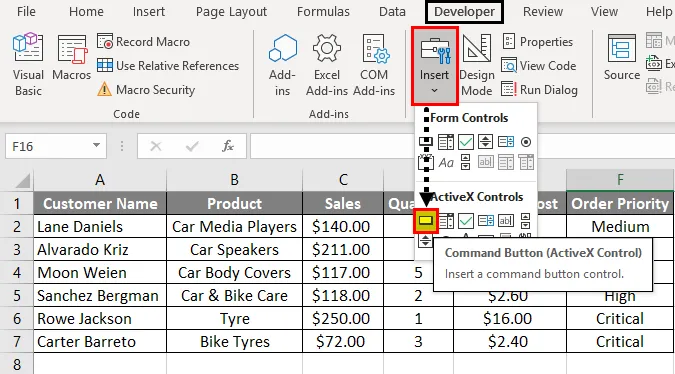
Крок 2: Перетягніть стрілку в будь-яку клітинку, щоб створити командну кнопку .
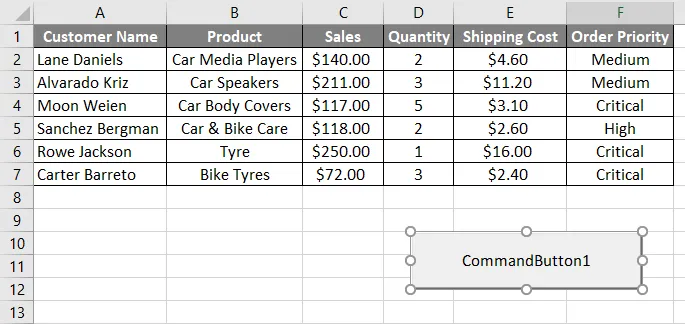
Крок 3: Щоб увійти у функцію OFFSET, клацніть правою кнопкою миші кнопку «Команда» та клацніть « Переглянути код».
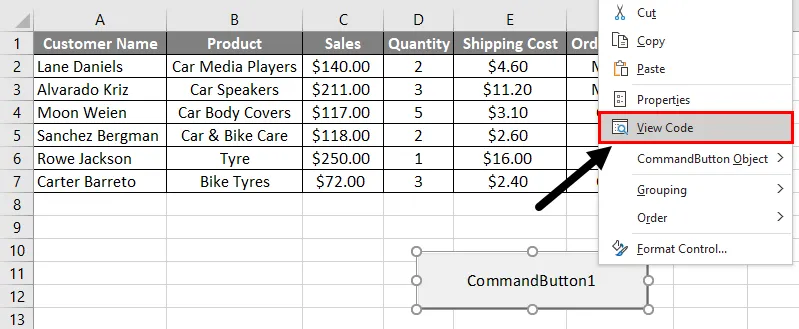
Після натискання коду перегляду з'являється вікно Microsoft VBA (Visual Basic для додатків). У цьому вікні ми можемо побачити, що записана деяка функція.
Код:
Приватний Sub CommandButton1_Click () Кінець Sub
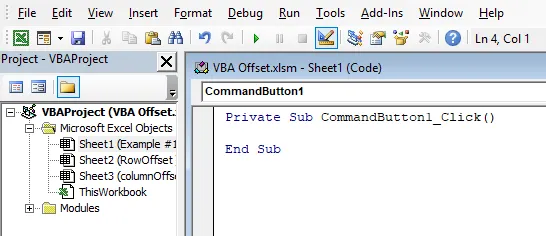
Крок 4: Всередині цієї функції ми повинні написати наш код OFFSET для вибору комірок. Як було сказано раніше, ми повинні використовувати функцію OFFSET з RANGE в VBA.
Код:
Приватний діапазон Sub CommandButton1_Click () (Закінчення Sub
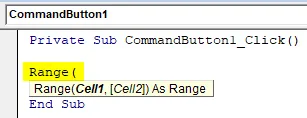
Крок 5: У цьому коді ми повинні вибрати 5- ту клітинку стовпця Продукт, тобто B6 . Cell1 у діапазоні - B1, оскільки нам потрібно рухатись вниз на 5 клітин від клітини B1 до B6, тобто на 5 клітин.
Код:
Приватний діапазон Sub CommandButton1_Click () ("B1"). Зсув (End Sub
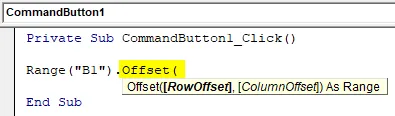
Функція OFFSET має два аргументи:
- RowOffset : скільки рядків ми хочемо перемістити з вибраного рядка. Ми повинні передати число як аргумент.
- ColumnOffset : скільки стовпців ми хочемо перемістити з вибраного рядка.
Крок 6: Тепер я хочу вибрати клітинку B6, тобто мені потрібно перемістити вниз 5 комірок. Отже, нам слід ввести 5 як параметр для зміщення рядків.
Код:
Приватний діапазон Sub CommandButton1_Click () ("B1"). Зсув (5) Кінець Sub
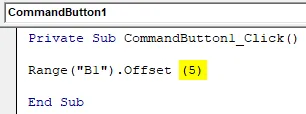
Крок 7: Після закриття дужки ми повинні поставити крапку (.) І записати метод Select.
Код:
Приватний діапазон CommandButton1_Click () ("B1"). Зсув (5). Виберіть Кінцевий суб
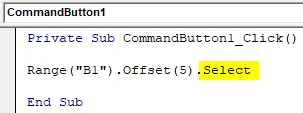
Крок 8: Щоб вибрати клітинку B6, натисніть на кнопку Command.
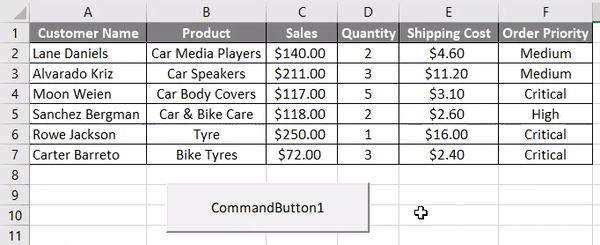
Як ми бачимо, що клітина B6 вибирається після натискання на кнопку.
VBA OFFSET - Приклад №2
У цьому прикладі ми побачимо, як використовувати аргумент стовпця OFFSET. Ми будемо працювати над тими ж даними. Усі вищезазначені кроки будуть однаковими, але нам потрібно внести зміни в код.
Оскільки я хочу рухатись вниз на 5 комірок і взяти правильні 3 стовпчики, щоб дістатися до клітини E6.
Код:
Приватний діапазон Sub CommandButton1_Click () ("B1"). Зсув (5, 3).
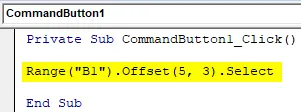
Для вибору комірки E6 натисніть на кнопку Command.
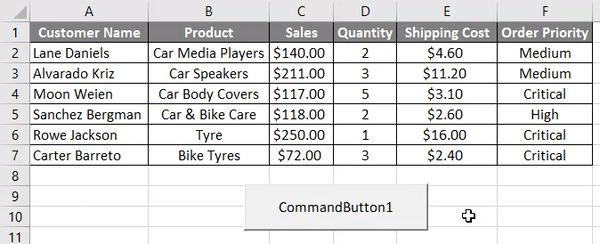
Як ми бачимо, що клітина E6 вибирається після натискання на кнопку.
Що потрібно пам’ятати
- Це довідкова функція в Excel. Функція OFFSET повертає посилання на діапазон, який є певною кількістю рядків і стовпців з іншого діапазону або комірки.
- VBA OFFSET використовується з об'єктом RANGE в VBA.
Рекомендовані статті
Це посібник з VBA OFFSET. Тут ми обговорюємо, як використовувати функцію OFFSET в Excel, використовуючи код VBA разом із практичними прикладами та шаблоном Excel, який можна завантажити. Ви також можете переглянути наступні статті, щоб дізнатися більше -
- Використання функції VBA UBound
- Підручники з функції OFFSET Excel
- Як створити гіперпосилання VBA?
- Способи використання Excel Fill Handle